スライダー・インタラクション
スライダーインタラクションは、パーセンテージや合計などの数値タイプの知識をテスト受験者に示します。答えは、水平方向の目盛りにあるインジケータをスライドさせることで伝えられます。
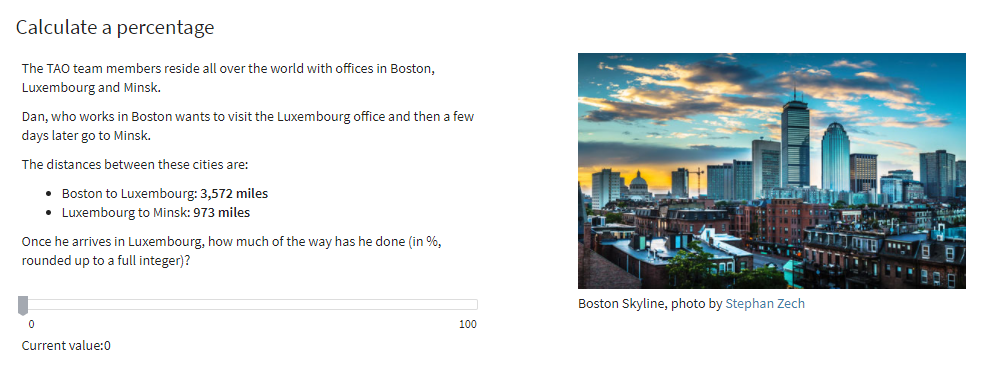
新しいアイテムを生成し、アクションバーの「オーサリング」をクリックしたら、以下の手順で新しいスライダーのインタラクションを作成します。
1. からです。 コモン・インタラクション・ライブラリー を左にドラッグします。 スライダー アイコン を空欄のItemにドロップします。 キャンバス.
この操作により、新しい「スライダー」インタラクションウィンドウが作成されます。上部には質問欄があり、続いて質問に対する回答がカバーする範囲を示すグラフィックコントロール要素(「スライダー」)が表示されます。スライダーの下には、スライダーで描かれた現在の値(「0」)が表示されています。
2.質問欄には、「プロンプトを定義する」と書かれています。
これは、受験者に与えられた課題を説明するもので、通常は数字や分数などを含む問題です。
注:アイテム内でのイタリック体やボールド体の使用、共有の刺激やメディア、表や数式などの機能の挿入など、テキスト編集オプションの詳細については、「ワープロのオプション」の章を参照してください。
3.スライダーの設定を調整します。
これは、右側のInteraction Properties Panelで行うことができます。
まず、「上限」と「下限」のボックスで、スライダーの上限と下限を設定します。
デフォルトでは、下側の境界は0、上側の境界は100に設定されています。これらのデフォルト値はパーセンテージでの回答を想定していますが、下側の境界線が上側の境界線よりも小さい限り、必要に応じて調整することができます。"
次に、ステップボックスのスライダーの間隔を調整します。デフォルトでは、Stepの値は1に設定されていますが、これらの値は質問に合わせてカスタマイズする必要があります。(たとえば、「2014年のアイスランドの都市レイキャビクの人口は何人ですか」という質問では、答えの120,000に対するインタラクションプロパティを、下限値が100,000、上限値が200,000、ステップ値が10,000になるように設定します)。
4.青色のインタラクションヘッダーの右側にある「応答」をクリックして、正しい答えを定義します。
これにより、実際のスライダにアクセスし、答えを設定することができます。これは、インジケータを正しい値に移動させることで可能です。
6.青い「Done」ボタンをクリックします。これで、スライダーの操作は完了です。
この後、「テスト項目の作成」のステップ5と6の指示に従って、インタラクションのプレビューとテストランを行うことができます。
